So verwenden Sie Live-Text auf dem Mac: Eine vollständige Anleitung
Verschiedenes / / November 27, 2023
Apples macOS ist eines der besten Betriebssysteme, mit denen geladen wird viele nützliche Funktionen. Leider sind sich die meisten Menschen dessen nicht bewusst. Eine dieser Funktionen ist Live Text. Live Text ist eine leistungsstarke Funktion in macOS, mit der Sie direkt in Bildern und Fotos mit Text interagieren können. Es kann Text aus Bildern erkennen und extrahieren. Anschließend können Sie Live-Text auf Ihrem Mac zum Kopieren, Einfügen, Übersetzen, Durchsuchen im Internet und mehr verwenden.

Aber wie funktioniert es? Und was noch wichtiger ist: Wie nutzen Sie die Live-Text-Funktion auf Ihrem Mac-Gerät? In dieser Anleitung zeigen wir Ihnen, wie die Funktion funktioniert und wie Sie Text von einem Mac-Bildschirm erfassen können, um Live-Text zu verwenden. Beginnen wir mit den Grundlagen.
Was ist Live-Text und wie funktioniert Live-Text?
Live Text nutzt maschinelles Lernen auf dem Gerät, um Text intelligent aus Bildern zu identifizieren und zu extrahieren. Es kann verschiedene Schriftarten, Größen und Stile erkennen, selbst bei schwierigen Lichtverhältnissen. Sobald der Text extrahiert wurde, wird er interaktiv, sodass Sie verschiedene Aktionen direkt aus dem Bild ausführen können.

Das bedeutet, dass Sie mehr tun können, als ein Bild anzusehen – Sie können sich mit seinem Text beschäftigen. Was ist mehr? Mit der Veröffentlichung von macOS Ventura, Apple hat diese Funktion auch auf Videos ausgeweitet. Das bedeutet, dass Sie Text in Videos auch auf Ihrem Mac erfassen und damit interagieren können.
Überprüfen Sie die Verfügbarkeit von Live-Text
So gut Live Text auch ist, es ist erwähnenswert, dass die Funktion nicht überall verfügbar ist. Es unterstützt nur eine Handvoll Sprachen. Zum Zeitpunkt des Schreibens unterstützt Live Text die Sprachen Kantonesisch, Chinesisch, Englisch, Französisch, Deutsch, Italienisch, Portugiesisch und Spanisch.
Was ist mehr? Live Text ist auf macOS Monterey und höher verfügbar. Sie können das überprüfen offizielle Apple-Website für die aktuellsten Informationen zur Funktionsverfügbarkeit.
So verwenden Sie Live-Text auf Ihrem Mac
Mit der Live-Text-Funktion auf dem Mac können Sie verschiedene Arten von Text kopieren und sogar direkte Aktionen ausführen. Schauen wir uns alle an.
1. Kopieren Sie Text, durchsuchen Sie das Web und schlagen Sie die Bedeutung nach
Schritt 1: Öffnen Sie das Bild oder Video mit Text in der Fotos- oder Vorschau-App. Bewegen Sie nun den Mauszeiger über das Bild und klicken und ziehen Sie, um den Text hervorzuheben, mit dem Sie interagieren möchten.
Notiz: Sie können ein Bild auch in Safari oder einem anderen Browser öffnen und Text extrahieren, ohne ihn herunterzuladen.

Schritt 2: Klicken Sie nun mit der rechten Maustaste auf den markierten Text und wählen Sie „Text kopieren“. Sie können es überall dort einfügen, wo Sie es benötigen.
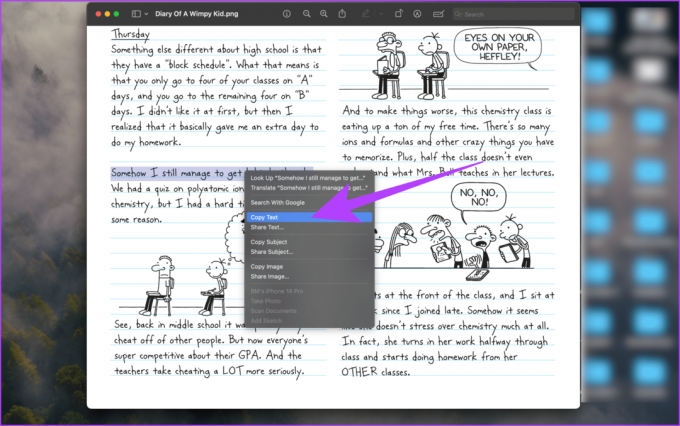
Schritt 3: Alternativ können Sie auch mit der rechten Maustaste klicken und „Suchen mit [Ihrer Standardsuchmaschine]“ wählen. Ihr Standardbrowser wird mit relevanten Suchergebnissen geöffnet.

Schritt 4: Wenn es sich um ein einzelnes Wort handelt, dessen Bedeutung Sie herausfinden möchten, markieren Sie es, klicken Sie mit der rechten Maustaste und wählen Sie „Nachschlagen“.

2. Text übersetzen
Live Text funktioniert auch in mehreren Sprachen. Wenn Sie also auf etwas in einer anderen Sprache stoßen, können Sie es mithilfe der Live-Text-Funktion schnell übersetzen. Befolgen Sie dazu die oben genannten Schritte, um Live-Text auf dem Bild zu aktivieren. Markieren Sie dann den Text, den Sie übersetzen möchten.

Klicken Sie nun mit der rechten Maustaste auf den markierten Text und wählen Sie „Übersetzen“.

Sie sollten nun ein Popup-Übersetzungsfenster erhalten, das den ausgewählten Text und die von Ihnen gewählte Übersetzung anzeigt. Klicken Sie außerdem auf die Schaltfläche „Play“, um den Originaltext und die Übersetzung anzuhören.
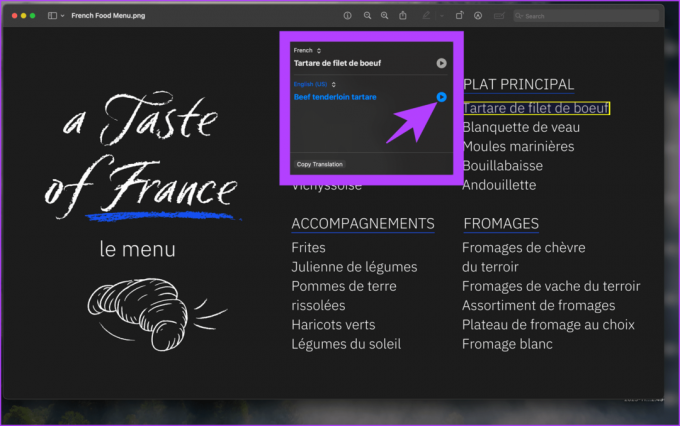
Wenn das Foto oder Video eine Mobiltelefonnummer enthält, können Sie Live Text verwenden, um diese Nummer direkt anzurufen. Und wenn Sie im Apple-Ökosystem ein iPhone mit Ihrem Mac-Gerät verwenden, können Sie das tun Anrufe direkt entgegennehmen drauf. Markieren Sie dazu den Text mit der Telefonnummer, klicken Sie mit der rechten Maustaste darauf und wählen Sie „Mit dem iPhone anrufen“.

Und das ist es. Der Anruf wird über Ihr iPhone an die Nummer weitergeleitet. Alternativ können Sie Facetime verwenden, um die genannte Nummer mit einem Mac anzurufen, sofern dieser dies unterstützt.
Kontakte sind nicht nur Telefonnummern; manchmal kann es sich auch um E-Mail-Adressen handeln. Um eine E-Mail-Adresse über Live Text zu kontaktieren, suchen Sie sie im Bild und klicken Sie mit der rechten Maustaste darauf. Wählen Sie aus den Optionen „E-Mail verfassen“ aus.

Ihr Standard-E-Mail-Client sollte sich jetzt mit einer neuen Nachricht öffnen.
5. Gehen Sie zu einer Website
Schließlich können Sie Live Text auch zum Besuch einer Website verwenden. Öffnen Sie dazu ein Bild mit einer Webadresse, klicken Sie mit der rechten Maustaste auf die URL und wählen Sie „Link öffnen“.

Ihr Standard-Webbrowser wird gestartet und führt Sie zur angegebenen Website.
Text einfach extrahieren und mit ihm interagieren
Live Text verändert Ihr Mac-Erlebnis, indem es Text in Bildern zu einem leistungsstarken, interaktiven Werkzeug macht. Mit wenigen Klicks kopieren, übersetzen, kontaktieren und erkunden. Mit Live Text sind Ihre Bilder nicht mehr statisch – sie sind Portale zu einer effizienteren digitalen Welt. Wir hoffen, dass Ihnen die Funktion genauso gut gefällt wie uns.


